


  |  | ||
In questa sezione viene descritto come viene visualizzato l'elenco dei file memorizzati.
Per visualizzare l'elenco dei file memorizzati, premere [Selez. file memor.] sulla schermata iniziale dello scanner.
Le voci funzione visualizzate servono come tasti di selezione. È possibile selezionare o specificare una voce premendo su di essa. Quando si seleziona o si specifica una voce sul display informativo, la voce verrà evidenziata come ![]() . I tasti che non possono essere selezionati appariranno come
. I tasti che non possono essere selezionati appariranno come ![]() .
.
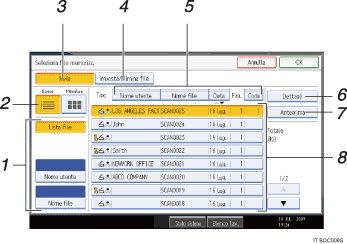
Tasti per ricercare i file
Premere per passare da una schermata all'altra per cercare un file per nome utente o nome file, oppure per passare alla schermata in cui sono visualizzati tutti i file.
Elenco / Miniature
È possibile scegliere se visualizzare i file memorizzati come elenco o come miniature.
[Invia]
Premere questo tasto per consegnare o inviare un file memorizzato tramite e-mail o tramite la funzione Scan to Folder.
[Imposta/Elimina file]
Premere questo tasto per eliminare i file memorizzati o modificare i dati di file.
Tasti per ordinare i file
Premere per ordinare i file utilizzando la voce selezionata. Selezionare nuovamente la stessa voce per ordinare i file al contrario. I file non possono esssere ordinati in ordine di consegna inverso.
[Dettagli]
Premere questo tasto per visualizzare i dettagli relativi al file selezionato.
[Anteprima]
Premere questo tasto per visualizzare un'anteprima del file selezionato. Per informazioni dettagliate, vedere "Controllo di un file memorizzato selezionato dall'elenco".
Elenco dei file memorizzati
Visualizza l'elenco di file memorizzati.
Se il file da selezionare non è visualizzato nell'elenco, premere [![]() ] o [
] o [![]() ] per scorrere la schermata. Se è stata specificata una password per un file, a sinistra del nome utente del file viene visualizzata un'icona con chiave.
] per scorrere la schermata. Se è stata specificata una password per un file, a sinistra del nome utente del file viene visualizzata un'icona con chiave.
![]()
A seconda delle impostazioni di sicurezza, alcuni file potrebbero non comparire nell'elenco.
I file memorizzati in funzioni diverse dalla funzione scanner non compaiono in questa schermata.